iOS 11/12 업데이트 이후 iPhone / iPad에서 손실 된 파일을 복구하는 3 가지 방법
iOS 12의 첫 번째 공개 베타 버전최근에 iPhone / iPad가 출시되어 비 개발자가 무료로 새로운 기능을 다운로드하고 테스트 할 수 있습니다. 하지만이 버전은 iOS 12/11 업데이트 중 / 후에 데이터 손실을 초래할 수 있으므로 사용자가 기대하는만큼 유능하지는 않습니다. 이러한 상황에 처했을 때 어떻게 대처할 수 있습니까?이 게시물에서는 당신을 돕는 3 가지 방법을 공유하십시오. iOS 12/11 업데이트 후 iPhone X / 8 / 7 / 7 Plus / 6s / 6s Plus / 6 / 6 Plus / 5s 및 iPad에서 손실 된 데이터 복구, 여기 당신이 시도 할 수있는 것이 있습니다.

- 방법 1 : iTunes Backup으로 iOS 12/11 업데이트 후 사라진 파일 검색
- 방법 2 : iCloud 백업에서 업그레이드 한 후 iOS 12/11에서 손실 된 데이터 복원
- 방법 3 : 백업없이 업데이트 한 후 iOS 12/11에서 손실 된 데이터 복구
방법 1 : iTunes Backup으로 iOS 12/11 업데이트 후 사라진 파일 검색
iOS 12/11로 업데이트하기 전에 iTunes에서 백업을 완료했다면 iTunes에서 iOS 12/11 업데이트 후 iPhone / iPad에서 손실 된 파일을 복구 할 수 있기 때문에 훨씬 쉬울 것입니다.
1 단계. 먼저 PC 또는 Mac에 최신 버전의 iTunes (12.7)를 다운로드하여 설치해야합니다. 그 후에 iTunes를 열고 iPhone과 연결하십시오.
2 단계. iPhone에 iTunes가 나타나면 선택하십시오.
3 단계 요약에서 "백업 복원 ..."을 선택하고 iDevice에서 내 iPhone 찾기 기능이 꺼져 있는지 확인하십시오.
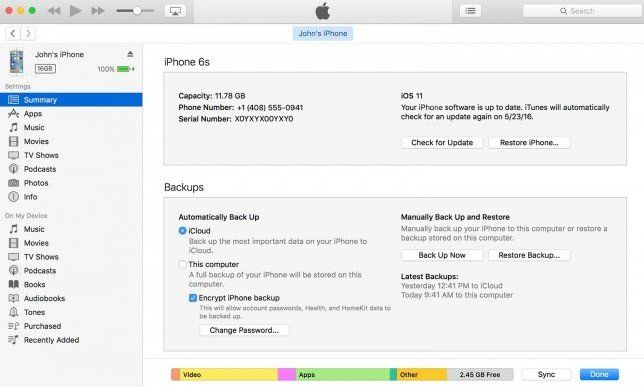
4 단계. 백업을 선택하고 복원을 누르고 복원이 완료 될 때까지 기다립니다.
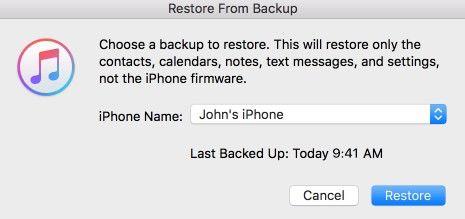
방법 2 : iCloud 백업에서 업그레이드 한 후 iOS 12/11에서 손실 된 데이터 복원
이 방법은 당신이 가지고있는 전제하에 있습니다.iOS 12/11로 업데이트하기 전에 iCloud로 iPhone / iPad의 전체 백업을 만들었습니다. 미리 백업 한 경우 다음 단계를 수행하여 업그레이드 후 iPhone / iPad에서 손실 된 iOS 12 및 iOS 11 데이터를 검색하십시오.
1 단계. 설정> iCloud> 스토리지> 스토리지 관리로 이동하여 iCloud로 백업했는지 확인하십시오
2 단계. 설정> 일반> 재설정으로 이동 한 다음 '모든 콘텐츠 및 설정 지우기 & rdquo;를 탭합니다.
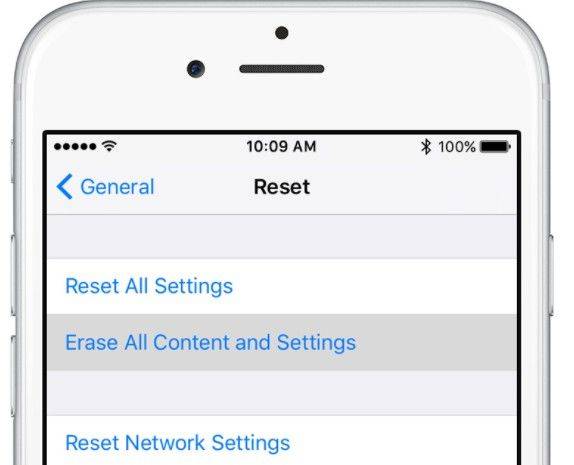
3 단계. Apps & Data (Apps 및 데이터) 화면에서 "iCloud Backup에서 복원"을 누른 다음 Apple ID로 iCloud에 로그인하십시오.

단계 4. iCloud에서 사용 가능한 백업 목록에서 백업을 선택하여 데이터 복구를 시작합니다.
방법 3 : 백업없이 업데이트 한 후 iOS 12/11에서 손실 된 데이터 복구
iTunes 백업 또는 iCloud 백업으로 복원iOS 기기의 현재 데이터를 삭제합니다. 더 나쁜 것은 iOS 12/11 업그레이드 전에 백업을 수행하지 않았기 때문입니다. 우리가 "여기에서 소개하고 싶은 다른 방법은 https://www.tenorshare.com/products/iphone-data-recovery.html입니다. 백업 또는 추출없이 파일을 삭제 취소를 목표로하는 올인원 iPhone 데이터 복구 소프트웨어 아이폰 데이터 복구는 메시지, 메모, 연락처, 통화 내역, 사진, whatsapp, 회선 등을 포함한 최대 24 종류의 데이터를 복구 할 수 있습니다. 필요없이 아이폰에서 직접 잃어버린 파일을 읽고 다시 얻을 수 있습니다. 백업.
1 단계 : PC 또는 Mac에서 iPhone 데이터 복구를 다운로드하십시오. 실행하고 iPhone 또는 iPad를 컴퓨터에 연결하십시오.
2 단계 : 기기에서 손실 된 파일을 검색하려면 스캔 버튼을 클릭합니다.
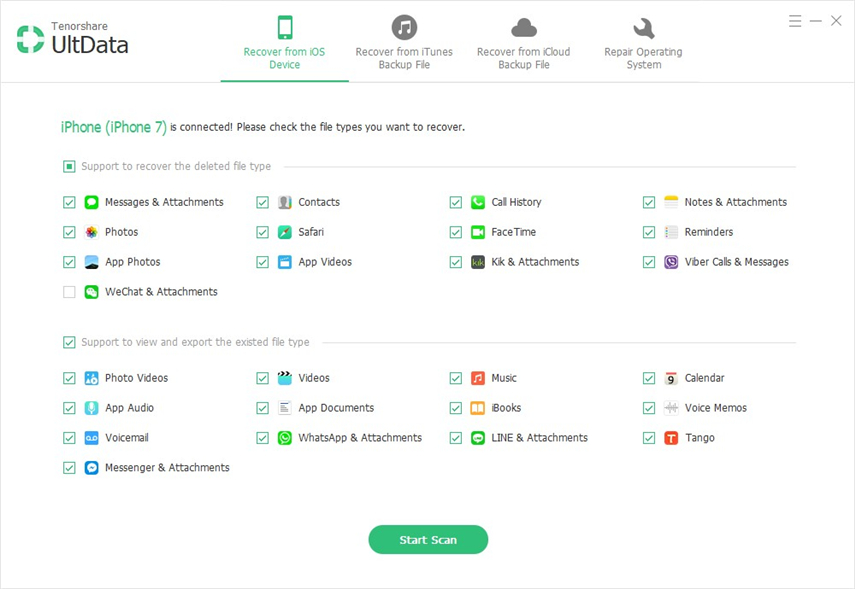
3 단계 : 검사가 완료되면 미리보고 원하는 파일을 선택하십시오. 데이터 복구를 시작하려면 복구를 클릭하십시오.
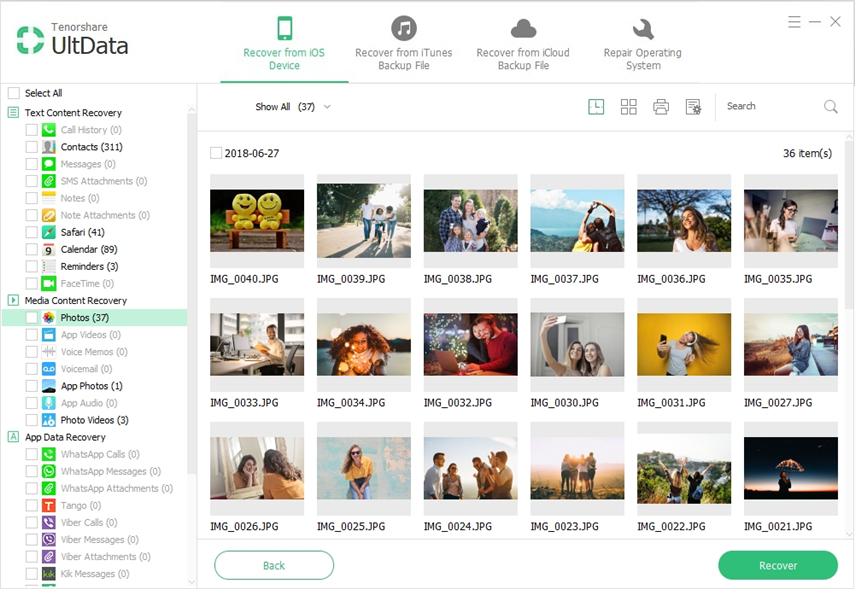
iOS 12/11에서 이러한 유용한 정보와 유용한 정보가 손실되기를 바랍니다.이 게시물에 제공된 업데이트 후 복구는 데이터 손실 문제가 발생했을 때 도움이됩니다. iOS-11-down-down-on-recovery-dfu-mode-apple-logo-etc.html과 같은 다른 iOS 12/11 문제를 만난 경우 Apple 로고 또는 파란색으로 멈추십시오. 화면, 아이폰 데이터 복구의 또 다른 놀라운 기능 - 수리 운영 체제를 놓치지 말아야합니다.









